Schneider Electric KNX- Multitouch Pro Mode d'emploi
PDF
Télécharger
Document
Commande multiTouch KNX Pro Menu de la commande multiTouch KNX Pro Manuel de l'utilisateur Ce document décrit la marche à suivre pour utiliser l'interface utilisateur de la commande multiTouch KNX PRO. MTN6215-0310 | MTN6215-5910 08/2016 www.schneider-electric.com Menu de la commande multiTouch KNX Pro Mentions légales La marque Schneider Electric et toutes les marques déposées de Schneider Electric Industries SAS auxquelles il est fait référence dans le présent manuel sont la propriété exclusive de Schneider Electric SA et de ses filiales. Sauf accord préalable écrit de leur propriétaire, elles ne peuvent pas être utilisées. Le présent manuel et l'ensemble de son contenu sont protégés au sens du code de la propriété intellectuelle français, (ci-après, le « Code »), dans le cadre de la législation en matière de droits d'auteur couvrant les textes, dessins et modèles, ainsi que le droit des marques. Vous consentez à ne pas reproduire le manuel, en tout ou en partie, sur quel que support que ce soit, sans l'autorisation écrite de Schneider Electric, à des fins autres que l'usage personnel non commercial tel qu'il est défini par la loi. De la même manière, vous consentez à ne pas créer des liens hypertextes vers ce manuel ou son contenu. Schneider Electric ne donne ni le droit ni l'autorisation d'utiliser le manuel ou son contenu à des fins personnelles et non commerciales, à l'exception du droit non exclusif d'afficher la version actuelle du manuel et de son contenu, aux propres risques de la personne qui procède à l'affichage. Tous autres droits réservés. Seul du personnel qualifié est autorisé à effectuer les opérations d'installation, d'exploitation, d'entretien ou de réparation sur l'équipement électrique. Schneider Electric se dégage de toute responsabilité quant aux conséquences qui peuvent découler de l'utilisation de ce document. Étant donné que les normes, spécifications et assemblages sont susceptibles de changer, veuillez vous faire confirmer les informations données dans la présente publication. Marques D'autres noms de marque ou marques déposées sont la propriété du propriétaire concerné. 2 MTN6215-0310 | MTN6215-5910 08/2016 Menu de la commande multiTouch KNX Pro Remarques Lisez attentivement les instructions suivantes et familiarisez-vous avec l'appareil avant l'exploitation. REMARQUE REMARQUE fournit des informations sur des procédures qui ne présentent pas de risque de dommages matériels. Autres informations Vous trouverez ici des informations supplémentaires qui facilitent le travail. Représentations dans ce document Caractéristiques de style et de texte utilisées Caractéristiques de texte utilisées Signification Section fonctionnement Références croisées Symboles liés au fonctionnement de l'interface utilisateur (Symboles --> 26) Symboles situés dans l'interface utilisateur (Symboles --> 26) 08/2016 MTN6215-0310 | MTN6215-5910 3 Menu de la commande multiTouch KNX Pro Table des matières Table des matières 1 Se familiariser avec l'interface utilisateur . . . . . . . . . . . . . . . . 5 2 Comment utiliser le menu . . . . . . . . . . . . . . . . . . . . . . . . . . . . . 7 1.1 Premières étapes . . . . . . . . . . . . . . . . . . . . . . . . . . . . . . . . . . . . . . . . . . . 7 1.1 Navigation . . . . . . . . . . . . . . . . . . . . . . . . . . . . . . . . . . . . . . . . . . . . . . . . . 8 1.1 Comment activer des fonctions . . . . . . . . . . . . . . . . . . . . . . . . . . . . . . . . . 9 Commande rotative . . . . . . . . . . . . . . . . . . . . . . . . . . . . . . . . . . . . . . 10 Curseur vertical . . . . . . . . . . . . . . . . . . . . . . . . . . . . . . . . . . . . . . . . . . 11 3 Exemples de fonctions . . . . . . . . . . . . . . . . . . . . . . . . . . . . . . . 14 1.1 Comment activer les lampes et réduire leur luminosité ? . . . . . . . . . . . . 14 1.1 Comment déplacer des volets/stores et ajuster des lamelles ? . . . . . . . 15 1.1 Comment régler l'unité de contrôle de température ambiante ? . . . . . . . 16 Réglage de la température de la pièce en mode chauffage . . . . . . . 17 Réglage de la température de la pièce en mode climatisation . . . . . 18 Passer de la fonction pièce aux sous-fonctions . . . . . . . . . . . . . . . . 19 Activer le mode confort, ECO ou nuit . . . . . . . . . . . . . . . . . . . . . . . . 20 Activer le mode confort sur un minuteur . . . . . . . . . . . . . . . . . . . . . . 21 Activation du mode fonction protection . . . . . . . . . . . . . . . . . . . . . . . 22 Réglage de la vitesse du ventilateur . . . . . . . . . . . . . . . . . . . . . . . . . 23 1.1 Comment utiliser les scénarios ? . . . . . . . . . . . . . . . . . . . . . . . . . . . . . . 24 Chargement des scénarios . . . . . . . . . . . . . . . . . . . . . . . . . . . . . . . . 24 Enregistrer des scénarios . . . . . . . . . . . . . . . . . . . . . . . . . . . . . . . . . 25 4 Symboles . . . . . . . . . . . . . . . . . . . . . . . . . . . . . . . . . . . . . . . . . . 1.1 1.2 1.3 1.4 1.5 1.6 1.7 1.8 1.9 4 MTN6215-0310 | MTN6215-5910 26 Fonctionnement et navigation . . . . . . . . . . . . . . . . . . . . . . . . . . . . . . . . . 26 Réglages . . . . . . . . . . . . . . . . . . . . . . . . . . . . . . . . . . . . . . . . . . . . . . . . 26 Éclairage et commutation . . . . . . . . . . . . . . . . . . . . . . . . . . . . . . . . . . . . 27 Volet/store . . . . . . . . . . . . . . . . . . . . . . . . . . . . . . . . . . . . . . . . . . . . . . . . 27 Régulateur de température ambiante . . . . . . . . . . . . . . . . . . . . . . . . . . . 28 Fonctions générales . . . . . . . . . . . . . . . . . . . . . . . . . . . . . . . . . . . . . . . . 28 Scénarios . . . . . . . . . . . . . . . . . . . . . . . . . . . . . . . . . . . . . . . . . . . . . . . . 29 Information . . . . . . . . . . . . . . . . . . . . . . . . . . . . . . . . . . . . . . . . . . . . . . . 29 Messages de service . . . . . . . . . . . . . . . . . . . . . . . . . . . . . . . . . . . . . . . 30 08/2016 Se familiariser avec l'interface utilisateur Menu de la commande multiTouch KNX Pro 1 Se familiariser avec l'interface utilisateur Ce chapitre donne un aperçu des pages-écrans de la commande multiTouch KNX PRO. Vous pouvez utiliser les pages-écrans pour activer des fonctions pièces, lire des informations et régler des paramètres généraux. Vous pouvez naviguer d'une fonction pièce à l'autre et de chaque fonction pièce à ses sous-fonctions. Vous pouvez activer les fonctions en utilisant les boutons de service et des contrôleurs. Lumière Fonctions Les fonctions incluent notamment l'activation/la désactivation des lampes, la variation, le contrôle des volets/stores, la modification de la température de la pièce et l'activation de scénarios. Le technicien en installation installe les fonctions adaptées à votre installation et à vos besoins. Vous pouvez utiliser votre Commande multiTouch KNX PRO pour contrôler jusqu'à 32 fonctions (jusqu'à 4 sur chaque page-écran). Selon l'étendue des fonctions mises à votre disposition, vous pourrez naviguer vers d'autres pages de sous-fonction à partir d'une fonction. Vous pourrez alors utiliser ces pages pour accomplir des tâches, telles que régler les lamelles d'un store ou réduire la température la nuit pour le régulateur de température ambiante. Réglages Réglages Il existe aussi une page-écran qui permet de modifier vos paramètres généraux. Cette page vous permet d'activer et de désactiver des fonctions telles que la commande par le geste, la fonction de veille et l'économiseur d'écran par exemple. D'autres paramètres, tels que la luminosité et le délai après lequel l'économiseur d'écran ou le mode veille sont activés, peuvent être modifiés sur les pages de sous-fonction. Consommation d'énergie 225 kWk Messages et informations Si vous le souhaitez, vous pouvez configurer le système de manière à ce qu'il affiche des messages tels que « Vent violent » ou « Personne détectée » sur une page-écran. Il est également possible d'afficher la température extérieure et intérieure, la consommation d'énergie actuelle et d'autres informations. Ces valeurs s'afficheront sur une page-écran. 08/2016 MTN6215-0310 | MTN6215-5910 5 Menu de la commande multiTouch KNX Pro Se familiariser avec l'interface utilisateur Aperçu de la navigation A B A Fonctions principales B Sous-fonctions Commande par le geste Lorsque la commande par le geste est activée, la Commande multiTouch KNX PRO peut détecter un mouvement de la main et répondre en activant une fonction que vous avez définie. Ainsi, la lumière peut être allumée par un geste lorsque vous pénétrez dans la pièce, par exemple. Le geste est détecté à une distance d'env. 10 cm devant le dispositif. Le système peut détecter des mouvements horizontaux et verticaux, ainsi que le sens des mouvements. Cela signifie que vous pouvez programmer un mouvement vers le haut pour allumer la lampe et un mouvement vers le bas pour l'éteindre, par exemple. Si votre système est configuré en conséquence, vous pouvez activer et désactiver la commande par geste sur la page-écran des paramètres. 6 MTN6215-0310 | MTN6215-5910 08/2016 Comment utiliser le menu Menu de la commande multiTouch KNX Pro 2 Comment utiliser le menu Dans cette section, vous allez apprendre à activer l'écran, à naviguer vers les pages-écrans et à activer toutes les fonctions. 1.1 Premières étapes Vous pouvez choisir si l'écran reste allumé continuellement ou s'il s'allume seulement lorsqu'il est touché ou approché. Lorsque l'écran est en mode veille, le rétroéclairage est désactivé ou un économiseur d'écran se met en route. Détection de proximité Si vous vous approchez à moins de 20 cm de l'appareil, l'écran principal ou le dernier écran utilisé apparaît. Écran tactile Si vous effleurez l'écran tactile, l'écran principal ou le dernier écran utilisé apparaît. Écran principal Lorsque le système fonctionne, l'écran principal apparaît après un délai défini par l'utilisateur ou après un redémarrage de l'appareil. Verrouillage de l'écran Si un verrouillage d'écran a été configuré, vous pouvez verrouiller l'appareil. Vous pouvez ensuite déverrouiller l'appareil en utilisant un code à 4 chiffres. Activation de l'économiseur d'écran et désactivation du rétroéclairage Il est possible de programmer le délai pendant lequel l'économiseur d'écran est activé et le rétroéclairage est désactivé avec une valeur comprise entre 1 et 600 secondes. Ce délai est réinitialisé chaque fois que l'un des événements suivants se produit : •• Détection •• Geste •• Action sur l'écran 08/2016 MTN6215-0310 | MTN6215-5910 7 Menu de la commande multiTouch KNX Pro Comment utiliser le menu 1.1 Navigation Dans cette section, vous allez apprendre à naviguer vers toutes les pages-écrans. La navigation est effectuée à l'aide de 2 mouvements de doigt. Effleurer à droite/à gauche Aller à la page-écran suivante et revenir en arrière. Toucher Aller à la page de sous-fonction suivante et revenir en arrière. Aperçu de la navigation 8 MTN6215-0310 | MTN6215-5910 08/2016 Comment utiliser le menu Menu de la commande multiTouch KNX Pro 1.1 Comment activer des fonctions Dans cette section, vous allez apprendre à activer les fonctions des pages-écrans. Vous pouvez activer les fonctions en touchant l'écran ou en l'effleurant. Comment les fonctions sont-elles affichées ? Les fonctions sont affichées de trois manières : •• Commande rotative •• Curseur vertical •• Bouton La fonction volet/store est illustrée dans l'exemple ci-dessous. Grâce à la commande rotative, vous pouvez réglez les lamelles sur une page de sous-fonction. Avec le curseur vertical, les deux fonctions sont sur un seul écran. Le bouton permet de faire fonctionner jusqu'à 4 volet/store, selon votre configuration. Commande rotative Curseur vertical Bouton Quels mouvements activent quelles fonctions ? Vous pouvez activer les fonctions en touchant l'écran ou en l'effleurant. 08/2016 Déplacement Fonctions Toucher –– Activer –– Activer et désactiver –– Récupérer des valeurs directement –– Changer des valeurs par incréments Toucher-maintenir –– Action spéciale, telle que déplacer un volet/store lorsque le doigt est maintenu par exemple –– Activer la deuxième fonction, telle que sauvegarder des valeurs par exemple Effleurer haut/bas Changer des valeurs en continu Effleurer en cercle Changer des valeurs en continu MTN6215-0310 | MTN6215-5910 9 Menu de la commande multiTouch KNX Pro Comment utiliser le menu Commande rotative ............... Point de marquage Symbole de fonction Échelle des valeurs Comment utiliser la commande rotative ? ............... Valeurs Régler en continu Statut actuel Point de marquage Valeurs Régler directement Statut actuel Symbole de fonction Réglage des valeurs Exemple : Variation Symbole de fonction pour l'éclairage 10 MTN6215-0310 | MTN6215-5910 08/2016 Comment utiliser le menu Menu de la commande multiTouch KNX Pro Curseur vertical ............... Échelle des valeurs Point de marquage Symbole de fonction Comment utiliser le curseur vertical ? ............... Valeurs Régler directement Valeurs Régler en continu Statut actuel Position du point de marquage Réglage des valeurs Exemple : Réglage de la luminosité Le point de marquage indique la luminosité sélectionnée sur l'échelle des valeurs. 08/2016 MTN6215-0310 | MTN6215-5910 11 Menu de la commande multiTouch KNX Pro Comment utiliser le menu Boutons d'activation ............... Bouton Symbole de fonction Comment activer une fonction ? Fonction Activer Statut actuel Désactivé Statut actuel Activé Activation des fonctions Exemple : mode confort Bouton de service blanc = mode confort activé Bouton de service gris = mode confort désactivé 12 MTN6215-0310 | MTN6215-5910 08/2016 Comment utiliser le menu Menu de la commande multiTouch KNX Pro Boutons utilisés pour le réglage incrémentiel dans le plan vertical .............. Bouton 01:30 Affichage de la fonction Comment changer des valeurs de manière incrémentielle ? .............. Valeurs Changer de manière incrémentielle 01:30 Statut actuel Valeur définie Modification des valeurs Exemple : durée du mode confort 01:30 08/2016 La durée définie est affichée. MTN6215-0310 | MTN6215-5910 13 Menu de la commande multiTouch KNX Pro Exemples de fonctions 3 Exemples de fonctions Cette section montre comment utiliser l'appareil dans certaines applications types. Ces consignes sont fournies à titre d'exemple seulement. Le technicien en installation installe les fonctions adaptées à votre installation et à vos besoins. 1.1 Comment activer les lampes et réduire leur luminosité ? Dans cette section, vous allez apprendre à activer une lampe et à réduire sa luminosité sur la page de fonction de la lampe. Dans cet exemple, une commande rotative a été sélectionné. Lumière Lumière Activée/désactivée Statut actuel Désactivée Lampe Activée/désactivée Lumière Statut actuel 50 % de luminosité Activée Luminosité Réglage Luminosité Réglage direct Réglage de la luminosité Vitesse de variation Vous pouvez suivre les résultats du variateur à mesure qu'ils s'affichent. Pour ce faire, adaptez votre effleurement à la vitesse du variateur. 14 MTN6215-0310 | MTN6215-5910 08/2016 Exemples de fonctions Menu de la commande multiTouch KNX Pro 1.1 Comment déplacer des volets/stores et ajuster des lamelles ? Dans cet exemple, un curseur vertical a été sélectionné. Vous pouvez lever ou abaisser le volet/store et régler les lamelles sur une page de fonction pièce. Volet/store Arrêter Statut actuel Volet/storeau milieu Volet/store Déplacer Déplacer un volet/store Lamelles Régler directement Statut actuel Position intermédiaire Lamelles Régler Réglage des lamelles Délai de déplacement du volet/store Vous pouvez régler la position désirée directement. Le volet/store atteint généralement cette position un instant plus tard. Selon sa vitesse et la distance de la course, une persienne peut prendre plusieurs minutes pour exécuter le déplacement demandé. Lamelles Vous pouvez suivre le réglage des lamelles en direct. Pour ce faire, adaptez votre effleurement au déplacement des lamelles. Vous pouvez régler les lamelles avec différents angles d'ouverture. Le symbole ne tient pas compte de l'angle actuel auquel les lamelles de votre volet/store s'ouvrent. 08/2016 MTN6215-0310 | MTN6215-5910 15 Menu de la commande multiTouch KNX Pro Exemples de fonctions 1.1 Comment régler l'unité de contrôle de température ambiante ? Votre installateur a réglé votre système pour le chauffage ou la climatisation, ou les deux. Les exemples ci-dessous montrent comment régler votre régulateur de température ambiante. Les exemples sont présentés avec la commande rotative. Thermostat 24°C 20°C 20°C 24°C 01:28 Thermostat Thermostat Thermostat 2 Réglage de la température actuelle désirée Le régulateur de température ambiante compare la température de pièce actuelle avec la température désirée (valeur de consigne) et chauffe et refroidit la pièce en conséquence. Vous pouvez modifier la température de la valeur de consigne dans une plage définie à l'avance : Réglage de la température de la pièce en mode chauffage --> 17 Réglage de la température de la pièce en mode climatisation --> 18 Il existe des modes de fonctionnement avec différentes valeurs de consigne selon l'usage de la pièce et différentes heures du jour. Par exemple, la température de chauffage peut être réglée à 21 °C pour le mode confort et à 17 °C pour le mode nuit. Vous pouvez alterner entre différents modes de fonctionnement : Activer le mode confort, ECO ou nuit --> 20 Activer le mode confort sur un minuteur --> 21 Mode fonction protection Vous pouvez éteindre le chauffage et la climatisation de la pièce en utilisant la fonction protection. En mode chauffage, activez le mode hors-gel. Le chauffage est désactivé. Si la température descend considérablement (p. ex. au-dessous de 7 °C), le chauffage se rallume. En mode climatisation, activez la protection anti-surchauffe. La climatisation est désactivée. Si la température augmente considérablement (p. ex. au-dessus de 35°C), la climatisation se rallume. Activation du mode fonction protection --> 22 Régulation du ventilateur Lorsque des ventilo-convecteurs sont utilisés, la vitesse des ventilateurs change. La vitesse dépend du système de contrôle et elle est réglée automatiquement. En cas de besoin, vous avez la possibilité de modifier la vitesse. Réglage de la vitesse du ventilateur --> 23 Navigation Vous pouvez régler le régulateur de température ambiante sur la page fonction pièce et sur les pages de sous-fonction : Passer de la fonction pièce aux sous-fonctions --> 19 16 MTN6215-0310 | MTN6215-5910 08/2016 Exemples de fonctions Menu de la commande multiTouch KNX Pro Réglage de la température de la pièce en mode chauffage Le régulateur de température ambiante compare la température de pièce actuelle (réelle) avec la température désirée (valeur de consigne). En cas de besoin, vous avez la possibilité de modifier la température de la valeur de consigne. En mode chauffage, la température de la valeur de consigne est affichée en rouge. Thermostat Statut actuel Température actuelle 20 °C Valeur de consigne Régler 24°C 20°C 20°C 24°C Valeur de consigne Régler directement 01:28 Statut actuel Valeur de consigne 24 °C Statut actuel Mode confort Réglage de la température Thermostat Statut actuel Valeur de consigne atteinte 24°C Température de consigne atteinte Réglage de la température de consigne Vous pouvez modifier la température de consigne dans une plage définie à l'avance (p. ex. +/- 5 °C). Votre technicien en installation définira cette plage pour vous. De manière générale, vous souhaiterez utiliser un mode confort lorsque vous vous trouverez dans la pièce durant une assez longue période. Vous pouvez également modifier la valeur de consigne en activant un mode de fonctionnement différent (Activer le mode confort, ECO ou nuit --> 20). 08/2016 MTN6215-0310 | MTN6215-5910 17 Menu de la commande multiTouch KNX Pro Exemples de fonctions Réglage de la température de la pièce en mode climatisation Le régulateur de température ambiante compare la température de pièce actuelle (réelle) avec la température désirée (valeur de consigne). En cas de besoin, vous avez la possibilité de modifier la température de la valeur de consigne. En mode climatisation, la température de la valeur de consigne est affichée en bleu. Valeur de consigne Régler Thermostat Statut actuel Température actuelle 24°C 24°C 20°C Statut actuel Valeur de consigne 20°C Valeur de consigne Régler directement Réglage de la température de consigne Statut actuel Mode confort Thermostat Statut actuel Valeur de consigne atteinte 20°C Température de consigne atteinte Réglage de la température de consigne Vous pouvez modifier la température de consigne dans une plage définie à l'avance (p. ex. +/- 5 °C). Votre technicien en installation définira cette plage pour vous. De manière générale, vous souhaiterez utiliser un mode confort lorsque vous vous trouverez dans la pièce durant une assez longue période. Vous pouvez également modifier la valeur de consigne en activant un mode de fonctionnement différent (Activer le mode confort, ECO ou nuit --> 20). 18 MTN6215-0310 | MTN6215-5910 08/2016 Exemples de fonctions Menu de la commande multiTouch KNX Pro Passer de la fonction pièce aux sous-fonctions Vous pouvez accéder à d'autres pages de sous-fonction à partir de la page de fonction pièce du régulateur de température ambiante. Cela vous permet de régler le délai limite sur le mode confort et de sélectionner des modes de fonctionnement, par exemple. Effleurer à droite/à gauche Aller à la page-écran suivante et revenir en arrière. Toucher Aller à la page de sous-fonction suivante et revenir en arrière. 08/2016 MTN6215-0310 | MTN6215-5910 19 Menu de la commande multiTouch KNX Pro Exemples de fonctions Activer le mode confort, ECO ou nuit Vous pouvez activer le mode confort, ECO ou nuit si vous souhaitez régler la température de la pièce en fonction de l'usage actuel de cette pièce. Sur la page de sous-fonction, vous pouvez choisir le mode nuit, le mode ECO ou le mode confort. Thermostat Naviguer Vers les sous-fonctions 24°C 20°C 20°C 24°C Statut actuel Mode confort 01:28 Mode confort et ECO Naviguer Revenir à la fonction pièce Mode ECO Activer Thermostat Mode confort Activer Statut actuel Mode confort Mode nuit Activer Activer le mode confort, ECO ou nuit Activer le mode confort, ECO ou nuit Lorsque vous êtes dans une pièce, vous souhaitez généralement que le système reste réglé sur le mode confort. Vous pouvez également modifier la valeur de consigne en utilisant la commande rotative (Réglage de la température de la pièce en mode chauffage --> 17). En mode chauffage, la température est réduite de 2 °C par exemple. En mode chauffage, la température est réduite de 4°C par exemple. 20 MTN6215-0310 | MTN6215-5910 08/2016 Exemples de fonctions Menu de la commande multiTouch KNX Pro Activer le mode confort sur un minuteur Cet exemple montre comment activer le mode confort pendant un délai limité. Vous pouvez passer en mode confort à partir du mode nuit ou du mode ECO. Thermostat Naviguer Revenir à la fonction Mode confort Démarrer/Arrêter Statut actuel Commande en fonction de l'heure terminée Activation du mode confort Thermostat Durée du mode confort Régler Durée du mode confort Régler directement 15 min Statut actuel Temps de fonctionnement Durée 15 min Durée du mode confort Mode confort avec minuteur Vous vous trouvez dans la pièce pendant une période plus longue que d'habitude. Si le mode nuit est déjà activé, par exemple, vous pouvez activer le mode confort. Le mode nuit sera activé automatiquement lorsque le délai défini sera écoulé. Cette fonction vous permet d'économiser de l'énergie. Vous pouvez également passer à un autre mode de fonctionnement avant que le délai soit écoulé. 08/2016 MTN6215-0310 | MTN6215-5910 21 Menu de la commande multiTouch KNX Pro Exemples de fonctions Activation du mode fonction protection Cet exemple montre comment activer et désactiver le mode fonction protection. En mode chauffage, activez le mode hors-gel. Le chauffage est désactivé. Si la température descend considérablement (p. ex. au-dessous de 7 °C), le chauffage se rallume. En mode climatisation, activez la protection anti-surchauffe. La climatisation est désactivée. Si la température augmente considérablement (p. ex. au-dessus de 35°C), la climatisation se rallume. Thermostat Naviguer Revenir à la fonction Mode fonction protection Activer/désactiver Statut actuel Mode fonction protection Activation/désactivation du mode fonction protection Thermostat Thermostat Naviguer Vers les sous-fonctions Mode fonction protection Activer/désactiver Statut actuel Mode fonction protection Mode fonction protection Prot. hors-gel/chaleur Votre technicien en installation définira la valeur de consigne du mode hors-gel pour vous. Une valeur de consigne de 7 °C permet généralement de s'assurer que l'eau circulant dans les conduites ne peut pas geler. Dans certains cas, cependant, le radiateur individuel peut s'avérer trop petit. Ainsi, nous recommandons de fermer les fenêtres lorsque vous n'êtes pas dans la pièce et, en cas de gel, d'ouvrir seulement les fenêtres pour aérer la pièce. Votre technicien en installation définira la valeur de consigne de la protection anti-surchauffe pour vous (p. ex. 35 °C). Le technicien peut faire en sorte que la protection anti-surchauffe/contre le gel s'active automatiquement lorsqu'une fenêtre est ouverte, par exemple. En pareilles situations, le mode fonction protection ne sera pas désactivé automatiquement tant que la fenêtre ne sera pas de nouveau fermée. 22 MTN6215-0310 | MTN6215-5910 08/2016 Exemples de fonctions Menu de la commande multiTouch KNX Pro Réglage de la vitesse du ventilateur Cet exemple montre comment régler le niveau du ventilateur ou passer en mode automatique. En mode manuel, il est possible d'ajuster la vitesse ou de désactiver le ventilateur. En mode automatique, la vitesse du ventilateur dépend du régulateur de température ambiante. Thermostat Naviguer Revenir à la fonction Ventilateur Automatique/Manuel AUTO Statut actuel Mode automatique Mode automatique/manuel Thermostat Naviguer Ventilateur Manuel/Automatique 2 Ventilateur Niveau 1 Ventilateur Désactiver Revenir à la fonction Statut actuel Mode manuel Niveau 2 Réglage du ventilateur Vitesse du ventilateur Selon le type de ventilateur installé dans votre système, il se peut qu'il faille attendre quelques instants pour atteindre le niveau de puissance sélectionné. 08/2016 MTN6215-0310 | MTN6215-5910 23 Menu de la commande multiTouch KNX Pro Exemples de fonctions 1.1 Comment utiliser les scénarios ? La fonction pièce scénarios vous permet de charger plusieurs fonctions simultanément en appuyant sur un bouton de service. Vous pouvez, par exemple, réduire la luminosité de plusieurs lampes en une seule fois tout en modifiant aussi la température de la pièce. Les scénarios sont conçus pour configurer les différents modes d'utilisation de la pièce. Par exemple, le scénario « Video » désactive les lampes ou réduit leur luminosité au minimum, tandis que le scénario « Dinner » augmente la luminosité de la lampe de la table à manger. Si votre système est configuré en conséquence, vous pouvez aussi modifier et enregistrer les paramètres d'un scénario (Enregistrer des scénarios --> 25). N'hésitez pas à demander à votre installateur de déterminer le concept d'économie configuré pour vous. Chargement des scénarios Dans cet exemple, nous allons charger quatre scénarios différents. Chaque scénario permet de régler l'éclairage et le régulateur de température ambiante. Le bouton du scénario s'allume lorsqu'un scénario a été chargé. Une fois que le scénario a été chargé, il redevient gris. Scénarios Scénario Charger Statut actuel Chargement d'un scénario Chargement des scénarios Exemple Lampe de plafond Marche Arrêt ARRÊT ARRÊT Lampe standard 60 % 30 % 100 % 0% Température ambiante 21 °C Confort 21 °C Confort 21 °C Confort 17 °C Nuit À la place des symboles, votre technicien peut aussi configurer vos boutons de sorte qu'ils soient étiquetés avec leur nom. 24 MTN6215-0310 | MTN6215-5910 08/2016 Exemples de fonctions Menu de la commande multiTouch KNX Pro Enregistrer des scénarios Si votre système est configuré en conséquence, vous pouvez modifier et enregistrer les paramètres d'un scénario. Cet exemple montre comment modifier la luminosité d'une lampe standard de 30 à 50 %. Vous pouvez sauvegarder ce paramètre pour le scénario Video. Scénarios Scénario Charger Luminosité actuelle d'une lampe standard 30 % 1 Charger un scénario 2 Naviguer jusqu'à la lampe Lampe standard Luminosité Réglée sur 50% Statut actuel 50 % de luminosité 3 Régler la luminosité sur 50 % 4 Naviguer jusqu'aux scénarios Scénarios > 0,5 s Scénario Enregistrer Scénario Charger Luminosité actuelle d'une lampe standard : 50 % Tous les réglages restent identiques. 5 Enregistrer un scénario 6 Charger un scénario 08/2016 MTN6215-0310 | MTN6215-5910 25 Menu de la commande multiTouch KNX Pro Symboles 4 Symboles Ce chapitre montre les symboles pouvant apparaître sur les pages-écrans de la commande multiTouch KNX PRO. La liste est présentée par fonction. 1.1 Fonctionnement et navigation Toucher Activation des fonctions Toucher-maintenir Activation de la 2e fonction (p. ex. enregistrer les réglages) et action spéciale (p. ex. déplacer une persienne lorsque le doigt est maintenu) Effleurer haut/bas Changer des valeurs en continu à l'aide du curseur Effleurer en cercle Changer des valeurs en continu à l'aide d'un régulateur rotatif Effleurer à droite/à gauche Aller à la page-écran suivante et revenir en arrière. Charger des sous-fonctions Passer du niveau principal à une sous-fonction Retourner au menu principal Revenir à une fonction, à une information ou à un réglage 1.2 Réglages Fonction veille / Fonction toujours activé Commande par le geste 26 MTN6215-0310 | MTN6215-5910 Mise en veille lorsqu'on s'approche ou qu'on touche l'écran / Toujours activé sans veille Permet d'activer une fonction (p. ex. allumer une lampe) Économiseur d'écran Page avec information ou images sauvegardées Délai de l'économiseur d'écran Démarrer et régler le délai jusqu'à ce que l'économiseur d'écran s'allume Mode jour/nuit Luminosité en mode jour/nuit Luminosité Rétroéclairage de l'écran Fonction Activer/Désactiver Démarrer et régler le délai jusqu'à ce que l'écran soit éteint L'appareil est verrouillé Saisir un code à 4 chiffres pour déverrouiller L'appareil est déverrouillé L'appareil peut être verrouillé 08/2016 Symboles Menu de la commande multiTouch KNX Pro 1.3 Éclairage et commutation Lampe de chevet/standard Lampe de plafond Spot Lampe à incandescence Lampe à incandescence spot Luminosité 1.4 Volet/store Position du volet/store Position des lamelles Volet/store remontée Volet/store descendue Orienter les lamelles vers le bas Orienter les lamelles vers le haut 08/2016 MTN6215-0310 | MTN6215-5910 27 Menu de la commande multiTouch KNX Pro Symboles 1.5 Régulateur de température ambiante Température réelle Température mesurée actuelle Température de consigne Température ambiante requise Mode chauffage Type de contrôle actuel Mode climatisation Type de contrôle actuel Mode confort p. ex. 21 °C en mode chauffage Mode ECO p. ex. 19°C en mode chauffage Mode nuit p. ex. 17°C en mode chauffage Commande horaire Mode confort avec minuteur Mode fonction protection AUTO Mode hors-gel, p. ex. 7 °C Protection anti-surchauffe, p. ex. 35 °C Niveau de réglage du ventilateur Niveau de réglage actuel du ventilateur (0-3) Mode automatique La vitesse du ventilateur dépend du contrôleur. 1.6 Fonctions générales 28 MTN6215-0310 | MTN6215-5910 Marche Fonction de commande de commutation générale Arrêt Fonction de commande de commutation générale Démarrer Fonction de commande de commutation générale Plus Valeurs, luminosité Moins Valeurs, luminosité Vers le haut Volets/stores, valeurs Vers le bas Volets/stores, valeurs 08/2016 Symboles Menu de la commande multiTouch KNX Pro 1.7 Scénarios Jour Nuit Économie d'énergie S'assoir Lire S'habiller Regarder la télévision Rencontrer des amis Dîner Dormir Lumière de nuit Verrouillage Simulation de présence Numéro 1 (1-6) 1.8 Information Consommation d'énergie Température ambiante Humidité relative Teneur en CO2 Consommation d'eau 08/2016 MTN6215-0310 | MTN6215-5910 29 Menu de la commande multiTouch KNX Pro Symboles 1.9 Messages de service Nettoyage Appel service Premiers secours Ne pas déranger 30 MTN6215-0310 | MTN6215-5910 08/2016 Schneider Electric SA 35 rue Joseph Monier 92500 Rueil Malmaison - France Téléphone : +33 (0) 1 41 29 70 00 Fax : +33 (0) 1 41 29 71 00 Si vous avez des questions d'ordre technique, veuillez contacter le service client de votre pays. schneider-electric.com/contact © 2016 Schneider Electric, tous droits réservés MTN_6215-0310_5910_SW_UI_2016_35_FR ">
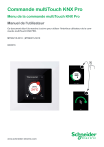
Lien public mis à jour
Le lien public vers votre chat a été mis à jour.





